随着日新月异的的科技发展与移动终端的广泛普及,互联网就像食物、空气和水一样,已成为全人类时刻都必不可少的重要资源。虽然网络技术和速度在逐渐迅猛提升,也即将会迎来前所未有的5G高速时代,但频繁处于长期加载中的网页、突然出现的乱七八糟的浮动广告,以及各种莫名其妙的上网问题,也将对网络体验和处理效率造成较大的影响。

当每次遇到此类莫名奇妙的情况时,相信大多数人都会习惯性的甩锅给路由器、上网终端甚至APP软件。但造成这些问题的根本原因其实并非网络环境及硬件设备,罪魁祸首通常却只有一个——DNS服务器!下面就让小编来为你揭开它神秘的面纱吧!
—— DNS知识科普 ——
一提到DNS服务器,相信对于大多数网络小白们来说,这还是个闻所未闻完全陌生的概念,但它却在如今整个网络的信息传输工作中,起着十分重要无可替代的的作用。
▼ 什么是DNS服务器
域名系统(Domain Name System)又称DNS,是万维网上作为域名和IP地址相互映射的一个分布式数据库,能够使用户更方便的访问互联网,而不用去记住毫无规律的庞大IP数串。
举个例子,例如你需要访问小米商城官网,虽然是通过在地址栏输入mi.com进入的,但实际上确是先在DNS服务器端将“mi.com”解析为一串IP地址后,在通过IP地址来访问页面的。

▼ 什么是DNS污染
为了能够有效提高用户访问网络的速度,通常互联网上的DNS服务器。会将部分域名与IP地址间的检索数据暂存起来,以便能够在下次收到解析请求后立即提供服务。但是如果这部分缓存数据受到污染,则会将目标指引到与实际完全不符的地址,从而出现访问指定页面长期未响应,无法下载指定文件,或弹出无关信息(如广告)以及一些莫名其妙的问题等。
|
|
▼ 有哪些可靠的公用DNS服务器
在互联网中存在众多的DNS服务器,且每天都有大量服务器内的的缓存数据遭到污染。不过一些知名互联网企业也会搭建相对稳定纯净的DNS服务器,并免费实时对外开放给所有人无限制使用,可在必要时替换受到污染的DNS服务器。推荐的公用DNS服务器如下:
| DNS服务器提供商名称 | DNS服务器IP地址1(首选) | DNS服务器IP地址2(备用) |
| 114 DNS(推荐) | 114.114.114.114 | 114.114.115.115 |
| Google DNS(推荐) | 8.8.8.8 | 8.8.4.4 |
| 阿里 AliDNS | 223.5.5.5 | 223.6.6.6 |
| 百度 BaiduDNS | 180.76.76.76 | - |
| CNNIC SDNS | 1.2.4.8 | 210.2.4.8 |
| DNSPod DNS+ | 119.29.29.29 | 182.254.116.116 |
| oneDNS | 117.50.11.11 | 117.50.22.22 |
| DNS 派 电信/移动/铁通 | 101.226.4.6 | 218.30.118.6 |
| DNS 派 联通 | 123.125.81.6 | 140.207.198.6 |
| IBM Quad9 | 9.9.9.9 | - |
| OpenDNS | 208.67.222.222 | 208.67.220.220 |
| V2EX DNS | 199.91.73.222 | 178.79.131.110 |
P.S:以上数据来源于dns.ip.cn,如有变动恕不另行通知!
—— DNS如何修改 ——
在将设备通过移动数据或WiFiI连入外网后,若未手动指定过DNS服务器的地址,则网路运营商通常会自动分配一个存在于互联网的DNS服务器。一旦其受到污染必将造成诸多问题。此时只需通过如下方式为路由器或上网终端,手动配置可靠纯净的DNS服务器即可。
▼ 小米路由器(通过PPPoE拨号连接外网)
1. 将终端设备(推荐使用PC)连接到小米路由器的WiFi网络,然后打开网页浏览器后在地址栏中输入“miwifi.com”并按下回车键,接着输入路由器后台密码并点击“>”按钮尝试访问后台;
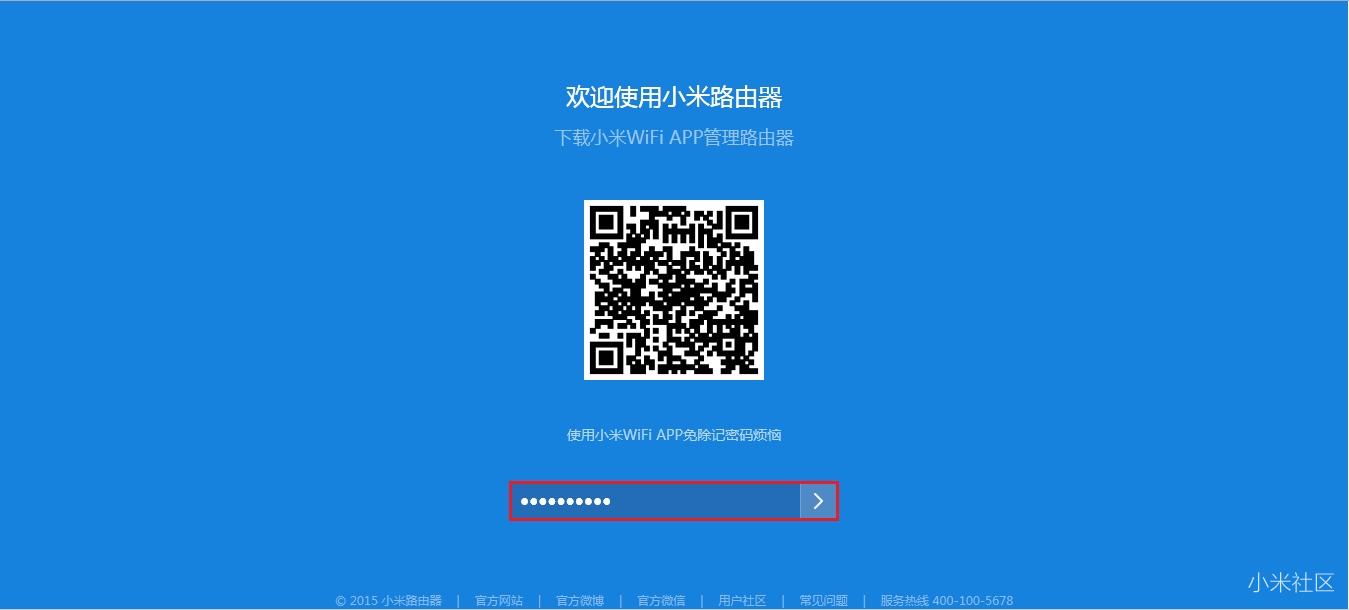
2. 此时在后台页面顶端点击常用设置后,切换到上网设置页面并下拉找到上网设置项;
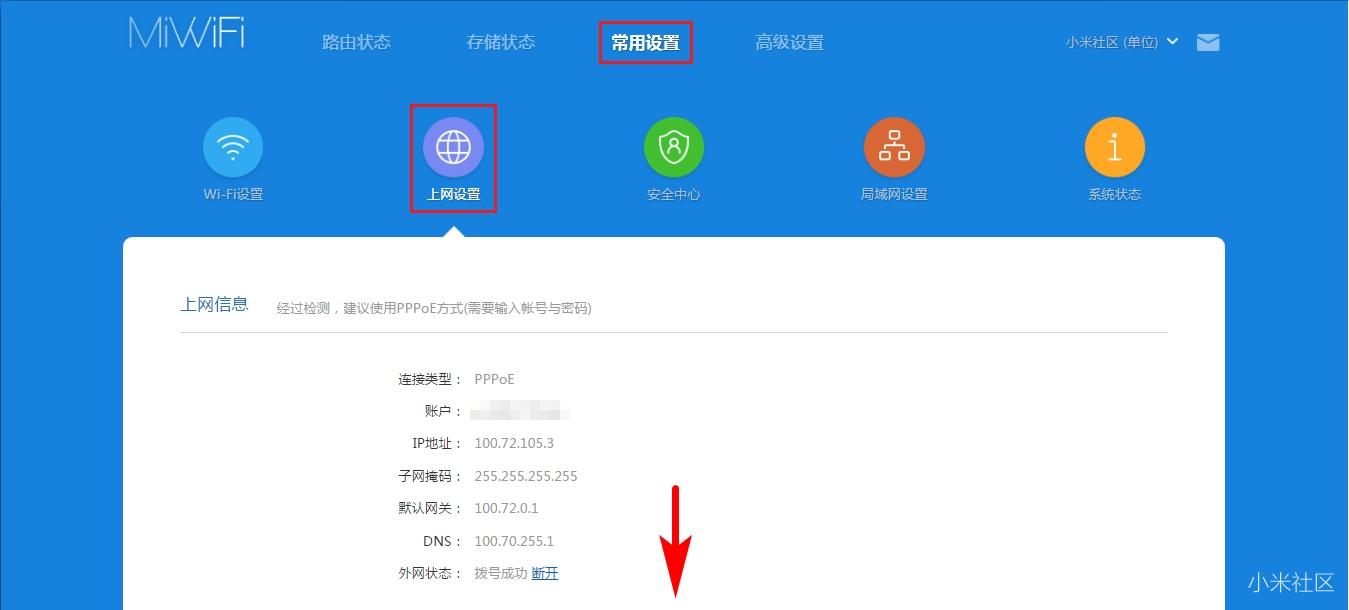
3. 接着在此处点击手动设置选项并在DNS1和DNS2一栏中,分别填入指定DNS服务器的首选和备用IP地址,最后点击应用按钮保存设置并生效即可。
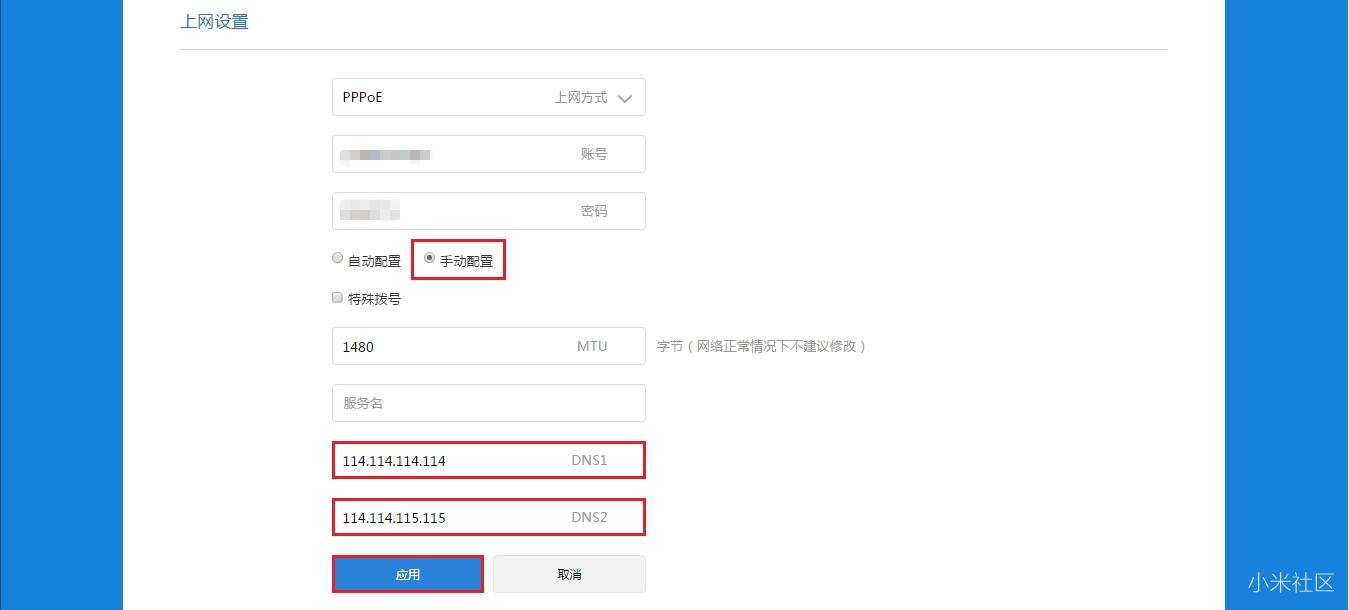
以下为操作动图(点击图片可查看原图并放大显示):

P.S:其他品牌路由器(或光猫)设置方法恕不分别介绍,请自行查阅网络。
▼ PC端(Win7/8/10)
1. 确定该PC已经通过网线、WiFi等方式连接到互联网,然后打开控制面板(如在开始菜单中直接进入控制面板)窗口,点击进入查看网络状态和任务或网络和共享中心项;
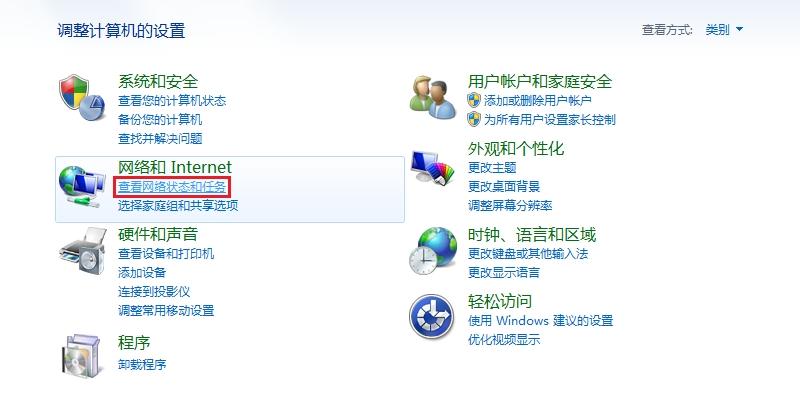
2. 此时继续点击窗口左侧的更改适配器设置项,然后先左键选中当前所使用的网络连接项,接着在其上点击右键并在弹出的菜单中点击属性项;
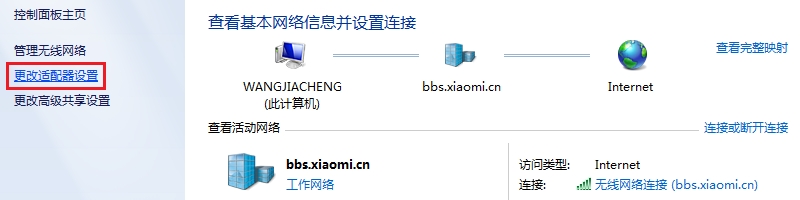
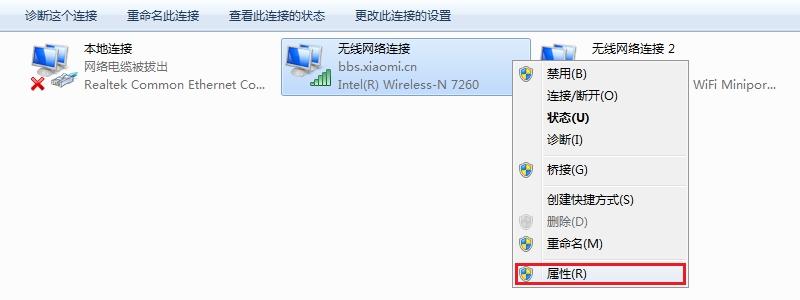
3. 此时在其属性窗口的网络选项卡内,并在此连接使用下列项目一栏中选中Internet 协议版本 4(TCP/IPv4)项,若为IPv6的方式上网,则选中Internet 协议版本 6(TCP/IPv6)项,然后点击属性按钮;
4. 在新弹出的属性窗口的常规选项卡内,点击使用下面的 DNS 服务器地址选项,并在首选 DNS 服务器和备用 DNS 服务器一栏中,分别填入指定DNS服务器的IP地址,最有依次点击确定和关闭按钮保存设置并生效即可。
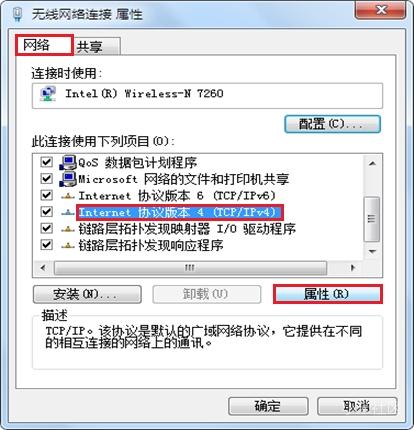 | 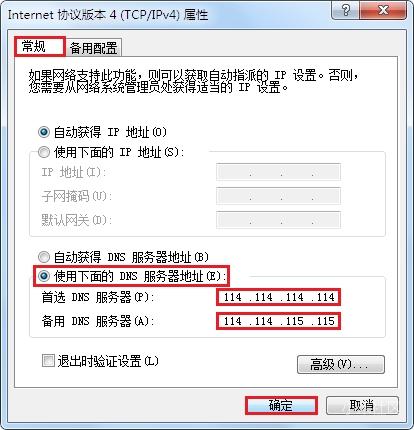 |
P.S:其他操作系统的PC设置方法恕不分别介绍,请自行查阅网络。
▼ 手机/平板端(小米&红米)
1. 如果是通过连接WiFi热点访问互联网,可直接按照如下方式指定DNS服务器:
确保手机(平板)已连接到附近的WiFi网络,然后打开系统设置界面并在网络和连接一栏中点击进入WLAN项,接着在连接的WLAN一栏中,点击已连接热点右侧的圆形“>”按钮,下拉找到IP设置项并将其改为静态参数,然后在DNS 1和DNS 2一栏中,分别填入指定DNS服务器的首选和备用IP地址,最后点击右上角确定按钮保存设置并生效即可。
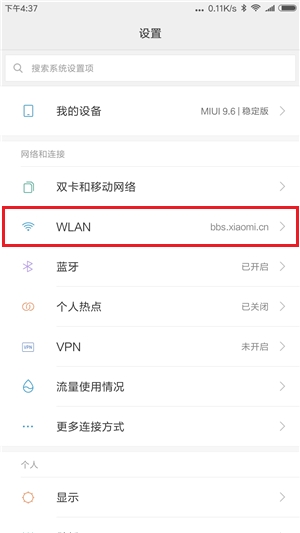 | 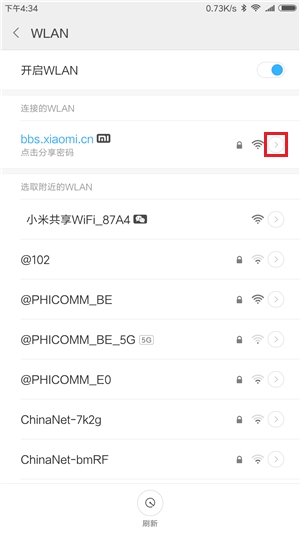 | 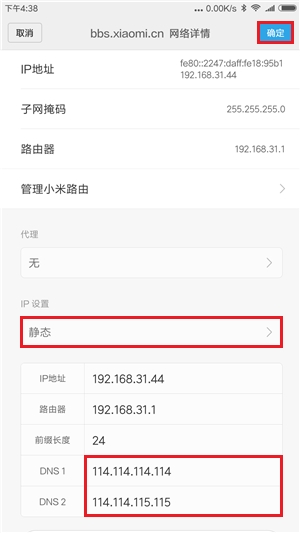 |
2. 如果是通过移动数据或其他方式访问互联网,则需要按照如下方式指定DNS服务器:
在手机(平板)上安装DNS Changer软件(立即下载)并运行,然后选择希望使用的DNS服务器提供商名称,如果想手动自定义DNS服务器,则选择Custon DNS(Enter manually)项,并在DNS 1和DNS 2一栏中,分别填入指定DNS服务器的首选和备用IP地址,最后点击START按钮并在弹出的网络连接请求提示框中(下次不会弹出),点击确定按钮并建立与该DNS服务器的VPN连接即可。
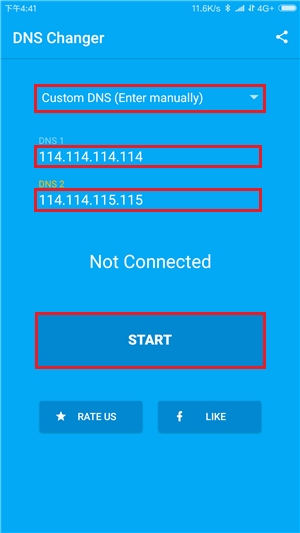 |  | 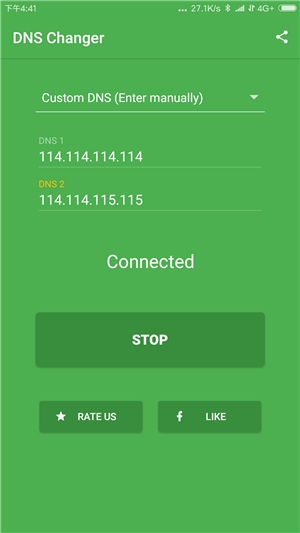 |
P.S:其他品牌的手机(平板)设置方法可参考上述内容或请自行查阅网络。
综上所述,一些看似是由网络环境或硬件设备,而引起的各种莫名其妙的棘手问题,很可能都是由于DNS服务器受到污染所致,只需重新指定相对纯净靠谱DNS服务器即可迎刃而解。同时希望本篇文章能够对大家有所帮助,如果觉得这些内容非常不错,也欢迎分享给你的小伙伴们哦,最后衷心感谢各位的阅读与支持。
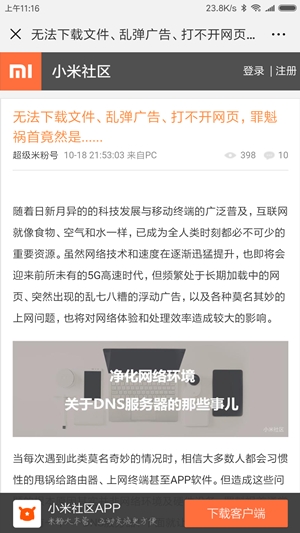 小米社区Web移动端正常显示页面
小米社区Web移动端正常显示页面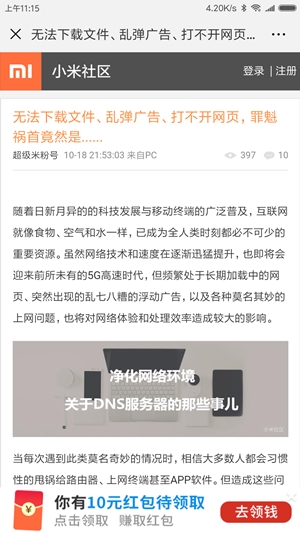 DNS服务器受到污染(底栏被替换为广告)
DNS服务器受到污染(底栏被替换为广告)